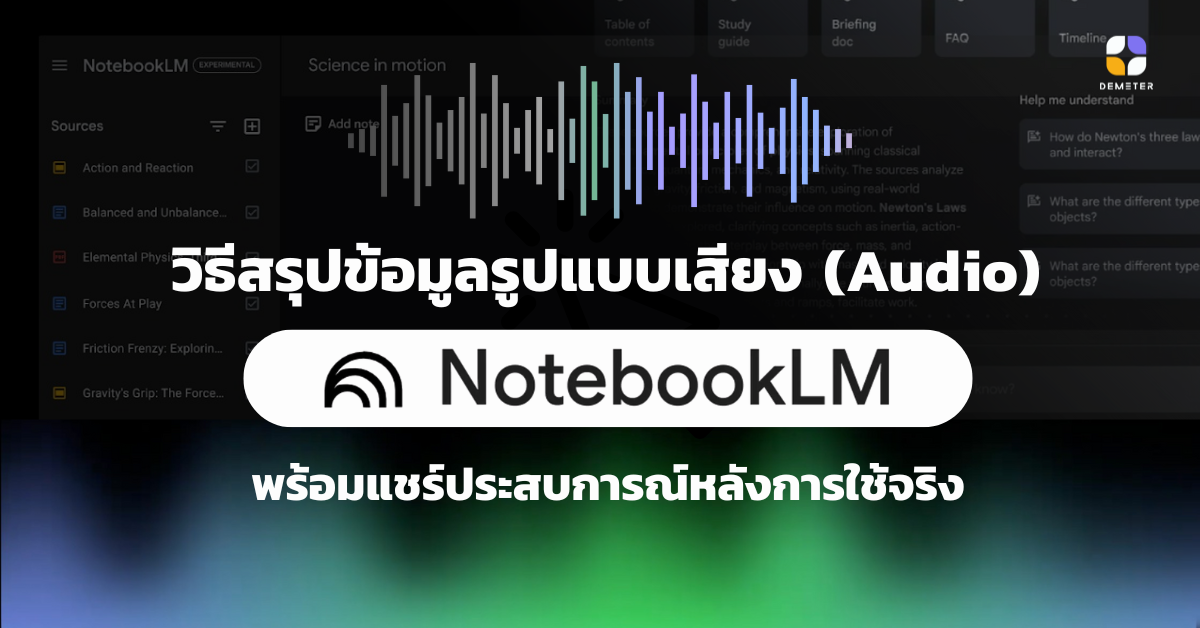เรียกได้ว่าตอบโจทย์มาก ๆ สำหรับใครที่ชอบการฟังและพูดมากกว่าการอ่านและเขียน เพราะ NotebookLM – AI วิเคราะห์ข้อมูลจาก Google (สร้างด้วยโมเดลล่าสุดของ Gemini) ได้อัปเดตฟังก์ชันใหม่อย่างการสร้าง Audio จากไฟล์เพื่อสรุปข้อมูลทั้งหมดภายในไม่กี่นาที โดย NotebookLM จะทำการสรุปข้อมูลจากไฟล์ที่คุณเลือกออกเป็น 2 เสียงสนทนา คือชายและหญิงที่มีการพูดคุยกันอย่างเป็นธรรมชาติ คล้ายมนุษย์จริง ๆ ทำให้คุณสนุกไปกับการฟังข้อมูลพร้อมรับสาระสำคัญจากไฟล์อย่างครบถ้วน อีกทั้งหากคุณมีคำถาม คุณก็สามารถใช้โหมด Interactive เพื่อพูดคุยกับเสียงนั้นได้เลย วิธีการเปิดใช้งานฟังก์ชันสรุปข้อมูลด้วย Audio ใน NotebookLM อัปโหลดไฟล์ 2. คลิกเลือกไฟล์ที่คุณต้องการให้ NotebookLM วิเคราะห์ 3. ให้คุณมองไปที่ด้านขวาบน คุณจะเห็นคำว่า Studio ในหน้าต่าง Audio Overview ให้คุณกดปุ่ม Generate หรือกด Customize เพื่อกำหนดแนวทางการสร้างเสียงที่คุณต้องการ เช่น การกำหนดความสั้น – ยาวของสรุปหรือการระบุข้อมูลที่คุณต้องการให้สรุปแบบเจาะจง 4. เมื่อสร้างเสียงเสร็จแล้ว กดปุ่มเล่น (Play) ได้เลย วิธีการเปิดโหมด Interactive เมื่อคุณสร้างเสียงเสร็จแล้วต้องการถามคำถาม ให้คุณกดที่ปุ่ม Interactive Mode 2. กดปุ่ม Play Audio 3. คลิก Join 4. หากพูดเสร็จแล้วให้เว้นระยะเวลาเงียบสักเล็กน้อย ไม่ต้องกดปุ่มใดเพิ่มเติม 5. AI จะทำการวิเคราะห์และตอบคำถามของคุณออกมาเป็นเสียงสนทนาได้เลยทันที รีวิวประสบการณ์หลังได้ลองใช้งานฟังก์ชัน Audio “สวัสดีค่ะ เราเป็นคนหนึ่งในทีมการตลาดที่ได้มีการลองใช้ฟังก์ชันนี้ในการทำงานจริง ก่อนหน้านี้เราได้รับไฟล์ PDF โดยข้อมูลในไฟล์เป็นภาษาอังกฤษทั้งหมดและมีหลายหน้ามาก ๆ ด้วยความที่อยากประหยัดเวลา เราเลยลองใช้ฟังก์ชัน Audio จาก NotebookLM ค่ะ เราใช้ NotebookLM สร้างสรุปให้ในรูปแบบเสียงเป็นเวลา 12 นาที เรารู้สึกชอบมาก ๆ ค่ะ เหมือนเสียงคนที่คุยกันจริง...
Continue reading- +662 030 0066
- support@dmit.co.th
- Mon - Fri: 8:30 - 17:30
- +662 030 0066
- support@dmit.co.th
- Mon - Fri: 8:30 - 17:30